Az AAC veszteséges tömörítést használ, és ugyanazt a szabadalmaztatott kodekeket támogatja, mint az MP3. Széles körben az MP3 továbbfejlesztett változataként ismert a hangminőségben, a kódolási folyamatban és az adattömörítésben. Nem csoda, hogy miért kompatibilis más MP3-at támogató eszközökkel vagy szoftverekkel. Bár rugalmas és hatékony tömörítést használ, előfordulhat, hogy tömöríteni kell az AAC-t, ha e-mailhez szeretné csatolni, gyorsabban szeretné átvinni vagy feltölteni. Most olyan tippeket és trükköket mutatunk be, amelyek segítségével csökkentheti a fájlméretet, hogy helyet takarítson meg és még gyorsabban vigye át. Az alább felsorolt szoftver segítségével most virtuálisan megtehet egy AAC hangtömörítés.
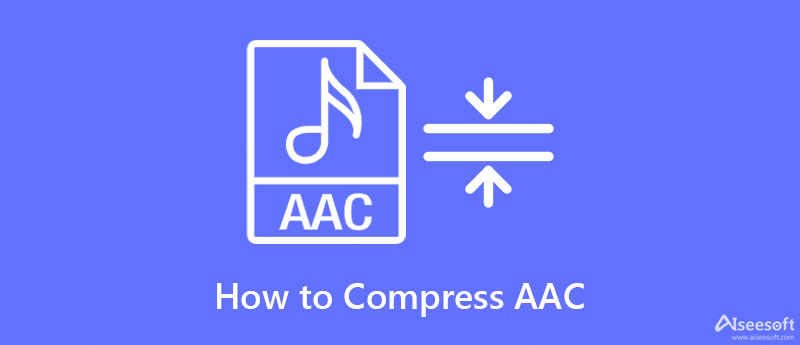
A listánkban az első a hatékony, professzionális és tökéletes eszköz, de felhasználóbarát az AAC-tömörítés, és ez Aiseesoft Video Converter Ultimate. Ez az eszköz határvonalat szab a legjobbak között audio kompresszor az AAC-nek és a nagyoknak. Bár az általa kínált hangtömörítési funkciók segítségével képes tömöríteni az AAC fájlt, sok mindent megtehet, például konvertálhat, vághat, vághat, egyesülő, és még sok más a hanghoz.
Tehát, ha ezt a szoftvert szeretné használni, elmondhatjuk, hogy egy alacsony költségű prémium eszközt választott. Az AAC-fájl tömörítésének megkönnyítése érdekében az alább hozzáadott oktatóanyagra támaszkodhat, hogy megtudja, milyen erős ez a tömörítő.
100% biztonságos. Nincsenek hirdetések.
100% biztonságos. Nincsenek hirdetések.
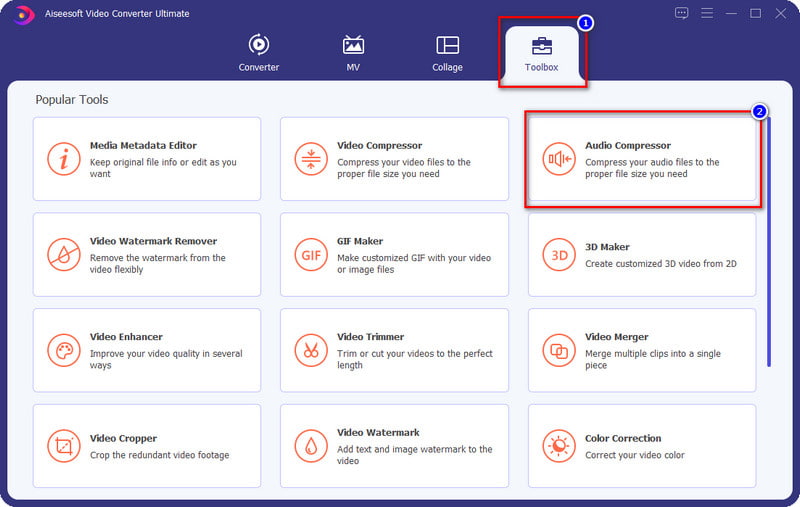
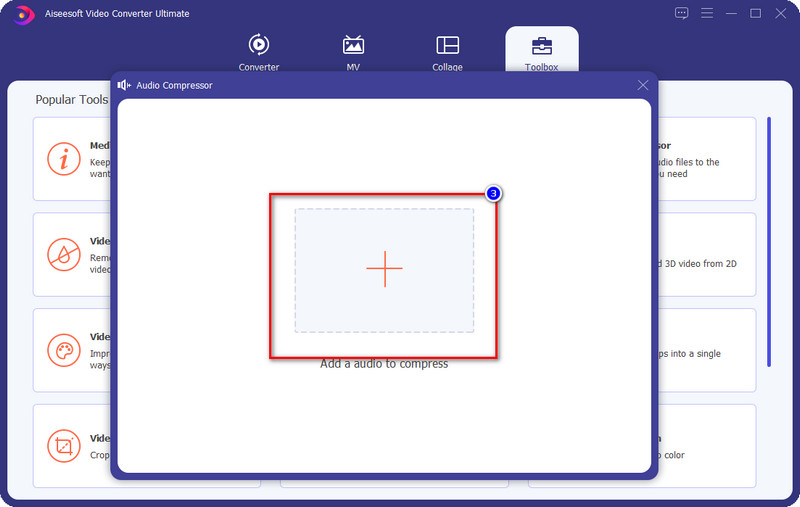
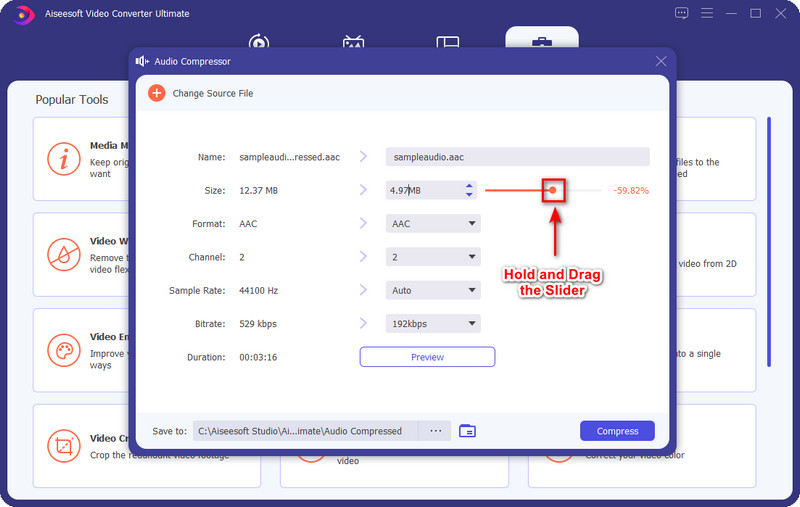
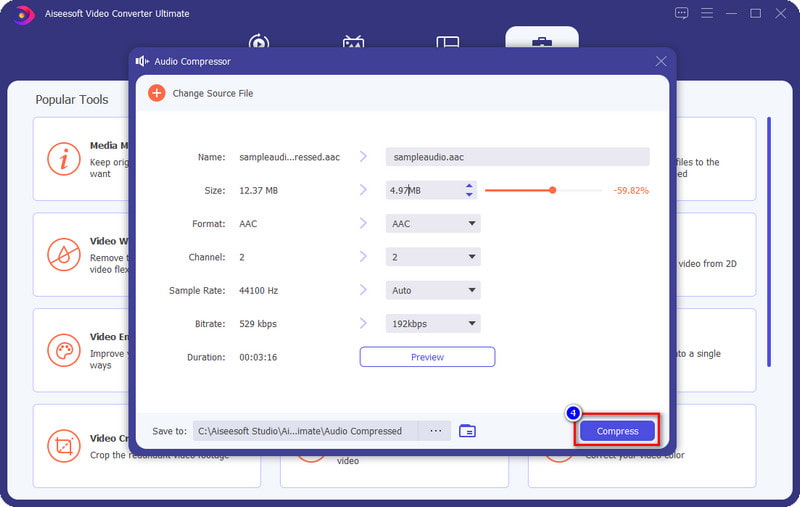
Az AAC hangfájlok kódokkal történő tömörítéséhez próbálkozzon az FFmpeg használatával. Ez a szoftver nem az a szokásos tömörítő, amelyet letölthet az asztalra, majd azonnal használhatja, mert parancssort használ a működéséhez. Az Aiseesoft Video Converter Ultimate-től eltérően ez az eszköz akkor működik, ha a megfelelő kódot adja hozzá a tömörítéshez. Annak ellenére, hogy kihívást jelent ennek a szoftvernek a használata, továbbra is az egyik pontos tömörítőnek számít, amelyre az asztalon kell lennie az AAC-fájl tömörítéséhez. Ezenkívül ez a szoftver más dolgokban is működhet, mint például a konvertálás, a vágás és hasonlók. A használat megkönnyítése érdekében másolja az alábbi lépéseket, és ezzel a szoftverrel tömörítse az AAC-t.
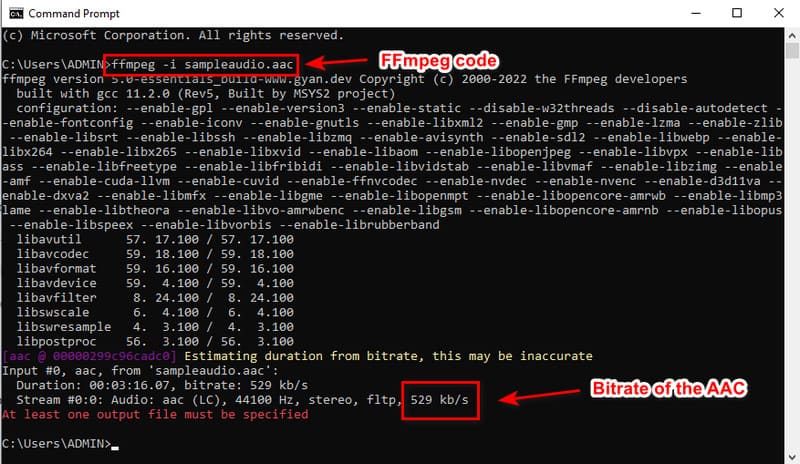
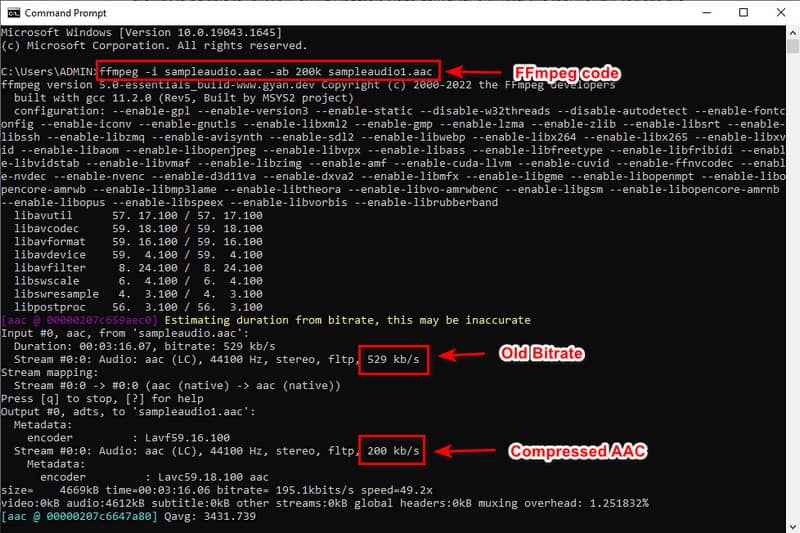
Jegyzet: a sampleaudio.aac itt nem egy kód, hanem az asztalon lévő fájl neve. Módosítsa a nevét megfelelő névre, hogy ellenőrizni és tömöríteni tudja a fájlt.
Tömöríteni szeretné az AAC hangfájlt online? Ha igen, akkor megpróbálhatja használni a Outpress, amely ingyenesen elérhető a weben. Ez a webes eszköz képes tömöríteni a fájlt anélkül, hogy letöltené vagy kódot kellene megadnia a tömörítéshez. Ezenkívül nem kell aggódnia ennek a webtömörítőnek a kompatibilitása miatt, mert minden böngészőben elérhető. Bár a webes eszköz ingyenesen használható és hozzáférhető, bizonyos hátrányok, például a feltöltési idő rossz tapasztalatokhoz vezethetnek. Tekintettel arra, hogy webalapú, az AAC fájl feltöltése, feldolgozása és letöltése itt több időt vesz igénybe, mint az első két eszköz. De ha nem bánja, hogy várjon ezekre a folyamatokra, akkor próbálja meg használni ezt a tömörítőt az alábbi lépések végrehajtásával.
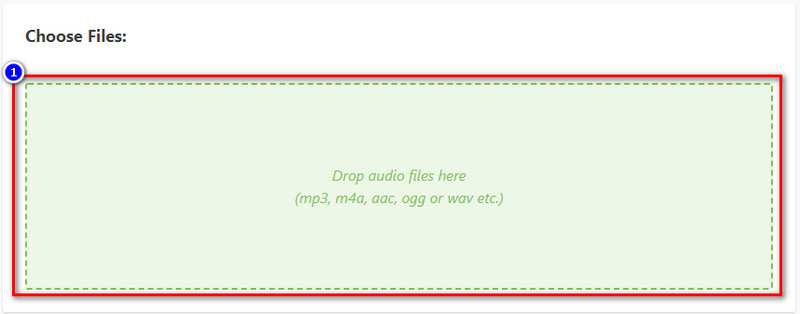
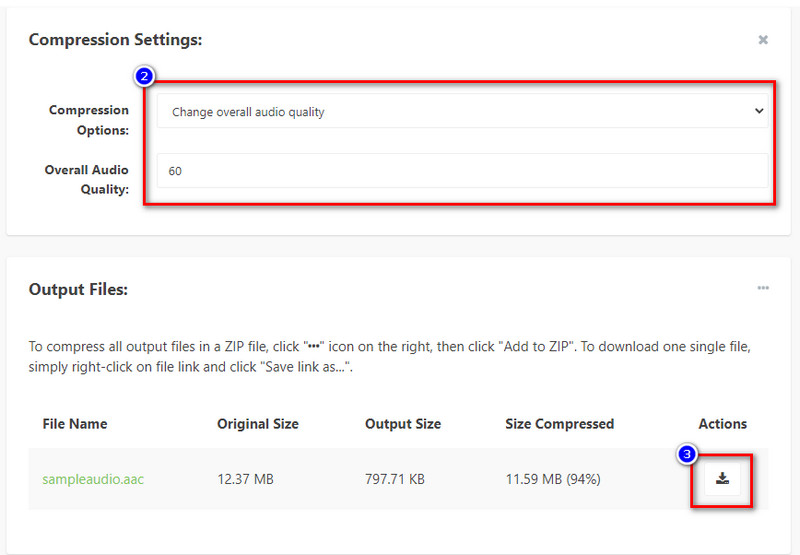
Az AAC fájl tömörítése megváltoztatja a kódolót?
Nem fog, mert nem alakította át új hangformátumba, például FLAC-ba. Tehát ha tömöríti a fájlt, a kódoló nem változik, hacsak nem konvertálja új formátumba.
Tömörítés után megmarad az AAC minőség?
Egyáltalán, igen, a tömörített AAC minősége továbbra is ugyanaz lesz, mint az eredeti AAC. Ha azonban túltömöríti az AAC hangfájlt, jelentős veszteség lesz a hangminőségében, ami leggyakrabban visszafordíthatatlan. Ezért ügyeljen az AAC tömörítésére, hogy elkerülje az AAC fájl minőségének elvesztését.
Az AAC tömörítése tovább tart a feldolgozáshoz?
Ez a használni kívánt kompresszortól függ; a tömörítési sebesség mindig az Ön által választott kompresszortól függ. Tehát, ha olyan szoftvert szeretne, amely támogatja az ultragyors tömörítési folyamatot, amely 200%-kal gyorsabb, mint az Ön tipikus kompresszora, akkor az Aiseesoft Video Converter Ultimate terméket kell választania. Kattintson a fenti letöltés gombra, hogy a szoftver az asztalon jelenjen meg.
Következtetés
Most, hogy bemutattuk az AAC hangtömörítési kodekekhez használható tömörítőket, itt az ideje kiválasztani, melyiket használja. Bármilyen szoftvert is szeretne használni a három közül, garantáljuk, hogy a tömörített hang az Ön kezében lesz. De ha a legjobbat akarja, akkor az ebben a cikkben bemutatott első végső eszközt kell használnia. Ez messze felülmúlja a másik kettőt.

A Video Converter Ultimate kiváló videó konverter, szerkesztő és javító, amellyel videókat és zenéket konvertálhat, javíthat és szerkeszthet 1000 formátumban és még sok másban.
100% biztonságos. Nincsenek hirdetések.
100% biztonságos. Nincsenek hirdetések.